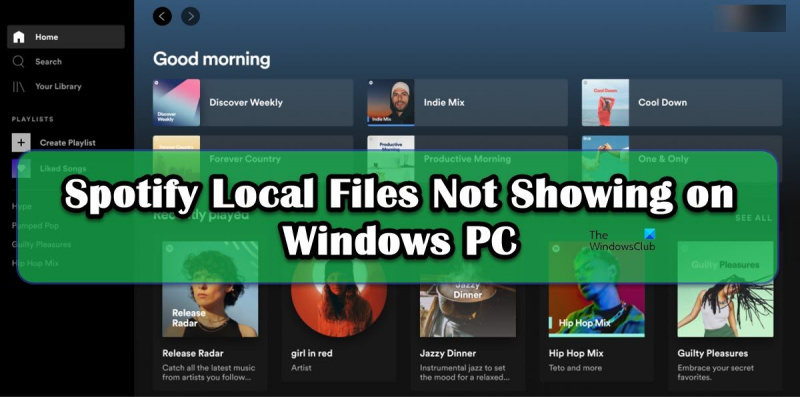Fail Tempatan Spotify Tidak Dipaparkan pada PC Windows
Jika anda pengguna Spotify, anda mungkin perasan bahawa fail setempat anda tidak muncul apabila anda mencarinya pada PC Windows anda. Ini boleh menjadi masalah yang mengecewakan, tetapi nasib baik terdapat beberapa perkara yang boleh anda lakukan untuk membetulkannya.
Satu sebab yang mungkin untuk masalah ini ialah aplikasi Spotify tidak ditetapkan untuk menunjukkan fail tersembunyi. Untuk menyemak ini, buka aplikasi Spotify dan klik pada menu 'Lihat'. Kemudian, klik pada 'Tunjukkan Fail Tersembunyi.' Jika pilihan ini sudah ditanda, cuba nyahtanda dan kemudian semak semula. Ini mungkin membetulkan masalah.
Satu lagi sebab yang mungkin untuk masalah ini ialah fail yang anda cuba akses sebenarnya tidak disimpan pada cakera keras anda. Untuk menyemak ini, buka aplikasi Spotify dan klik pada menu 'Edit'. Kemudian, klik pada 'Keutamaan.' Dalam tab 'Lanjutan', pastikan pilihan 'Tunjukkan Fail Setempat' ditandakan. Jika tidak, semaknya dan kemudian cuba mengakses fail setempat anda sekali lagi.
Jika anda masih menghadapi masalah mengakses fail setempat anda, anda mungkin perlu menghubungi sokongan pelanggan Spotify. Mereka mungkin boleh membantu anda menyelesaikan masalah dan membolehkan fail setempat anda berfungsi semula.
cara menandakan fail di windows 10
Ramai pengguna mengadu begitu Fail Spotify tempatan tidak muncul pada komputer mereka. Fail tempatan ialah fail yang anda tambahkan pada pemain Spotify daripada komputer anda. Menurut laporan, Spotify sama ada tidak dapat mengambil beberapa fail atau menunjukkannya kepada pengguna. Dalam siaran ini, kami akan membincangkan isu ini dan melihat perkara yang boleh anda lakukan untuk membetulkannya.

Betulkan Fail Spotify Tempatan Tidak Dipaparkan pada Windows PC
Jika fail Spotify tempatan tidak muncul, ikuti penyelesaian di bawah untuk menyelesaikan masalah.
- Hidupkan Tunjukkan Fail Setempat
- Sediakan fail Pref
- Padamkan Cache Spotify
- Benarkan Spotify Melalui Firewall
- Alihkan fail setempat ke lokasi lain
- Pasang semula Spotify
Mari kita bercakap tentang mereka secara terperinci.
1] Hidupkan Tunjukkan Fail Setempat
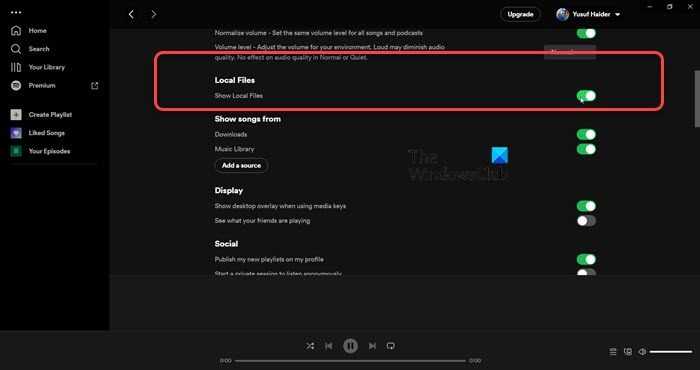
Pertama sekali, kita perlu menyemak sama ada pilihan 'Tunjukkan Fail Setempat' didayakan dalam Spotify. Jika fungsi ini dilumpuhkan dalam tetapan Spotify, anda tidak akan dapat melihat fail. Untuk melakukan perkara yang sama, ikuti langkah yang ditetapkan.
- buka Spotify
- Klik pada gambar profil anda dan pilih Tetapan.
- Tatal ke bawah ke Fail tempatan dan kemudian hidupkan suis Tunjukkan fail tempatan.
Anda juga boleh menambah lokasi tempat lagu anda disimpan dengan mengklik pada ikon Tambah sumber butang. Jika itu tidak berjaya, teruskan ke penyelesaian seterusnya.
2] Sediakan fail Pref
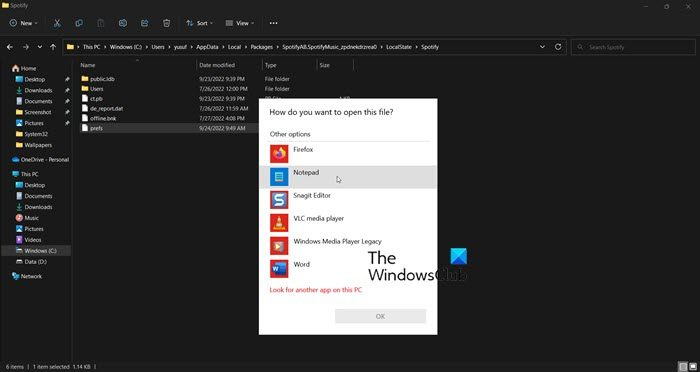
Seterusnya, anda perlu menyediakan fail Spotify Pref kerana ini akan menyelesaikan masalah untuk anda. Penyelesaian ini telah berkesan untuk ramai pengguna dan mungkin berfungsi untuk anda juga. Sebelum itu, bagaimanapun, tutup Spotify dengan bukan sahaja mengklik butang Silang, tetapi dengan membuka Pengurus Tugas, mengklik kanan Spotify dan memilih Tugas Akhir. Kemudian buka File Explorer, klik Lihat > Tunjukkan > Item Tersembunyi, dan pergi ke lokasi seterusnya.
Jika anda memuat turunnya dari Gedung Microsoft
cara menambah muzik ke muzik alur34314БАД6ЕК954ФД5ФБ3БДБ72Д8Е87К8Ф76К8035
Jika anda telah memuat turun Spotify dari tapak web
|_+_|Cari fail bernama Pref, bukanya dengan Notepad atau Notepad++, tambahkan baris berikut pada baris ke-4 fail teks dan simpan perubahan.
|_+_|Sekarang kita perlu membuat fail baca sahaja. Untuk melakukan perkara yang sama, klik kanan pada fail Pref, pilih Properties, tandai kotak Hanya untuk bacaan dan tekan Mohon > Ok.
Akhir sekali, lancarkan Spotify dan semoga anda dapat melihat fail tempatan.
3] Padamkan cache Spotify
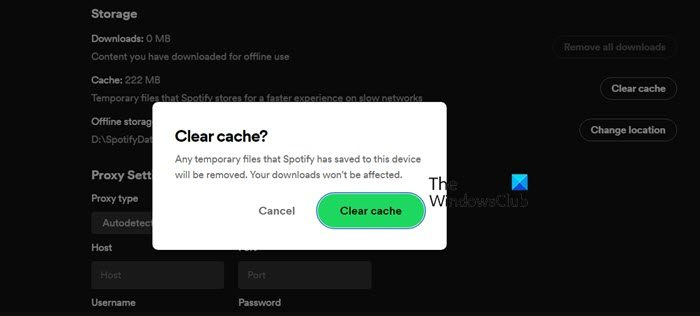
Anda juga mungkin menghadapi masalah pelik jika cache Spotify rosak. Walau bagaimanapun, berita baiknya ialah jika kami memadamkan cache, yang baru dibuat tidak akan rosak. Selain itu, kerana kami tidak memadamkan data, tetapi cache, anda tidak akan melihat sebarang perbezaan dalam apl Spotify.
- buka Spotify permohonan.
- Klik pada profil anda dan pilih 'Tetapan'.
- Tatal ke bawah untuk ke Storan > Cache.
- Klik pada Kosongkan cache butang, dan kemudian sahkan tindakan anda dengan mengklik butang Kosongkan cache butang sekali lagi apabila digesa.
Selepas mengosongkan cache, buka apl dan semak sama ada isu itu telah diselesaikan. Harap ini membantu anda.
4] Benarkan Spotify Melalui Firewall
Jika anda tidak tahu mengenainya, Windows Firewall sentiasa mengimbas setiap aplikasi yang anda pasang dan memantau aktivitinya. Ini adalah untuk memastikan komputer anda sentiasa selamat dan kukuh dan tiada aplikasi yang memberikan anda sebarang fungsi sebagai pertukaran untuk data anda. Walau bagaimanapun, perkara yang sama boleh dikatakan dalam kes ini, kerana anda sendiri memberikan Spotify hak untuk memainkan fail yang disimpan pada komputer anda. Jadi jika anda mahu Spotify menarik fail tempatan, anda perlu membenarkannya melalui tembok api anda. Untuk melakukan perkara yang sama, ikuti langkah yang ditetapkan.
- carilah Keselamatan Windows daripada menu mula.
- Pergi ke Firewall dan perlindungan rangkaian > Benarkan apl melalui firewall.
- Tekan Tukar tetapan.
- mencari Muzik Spotify dan menyelesaikannya melalui rangkaian awam dan peribadi.
Akhir sekali, simpan perubahan dan lihat sama ada isu itu telah diselesaikan.
5] Alihkan fail tempatan ke lokasi lain
Spotify mungkin tidak mengenali fail tempatan disebabkan oleh beberapa jenis gangguan. Untuk menyelesaikan masalah dalam kes ini, kita perlu mengalihkan fail ke lokasi lain dan kemudian mengalihkannya kembali ke lokasi semasa mereka dan melihat sama ada ia berfungsi. Jadi, pertama sekali, pergi ke alamat tempat fail tempatan anda disimpan, salin dan tampalkannya di tempat lain. Sekarang padam semua fail dari lokasi semasa. Akhir sekali, kembalikan semua fail ke lokasi asalnya. Ini akan memaksa Spotify mengemas kini failnya dan dalam proses itu isu anda mungkin dapat diselesaikan.
6] Pasang semula Spotify
Jika tiada apa-apa yang berjaya, sebagai langkah terakhir pasang semula apl Spotify dan lihat jika ia berfungsi. Ini sepatutnya menjadi pilihan terakhir anda kerana kami tidak mahu anda kehilangan data dan konfigurasi sistem anda tanpa sebab. Oleh itu, jika tiada apa-apa yang berjaya, teruskan dan nyahpasang Spotify. Untuk memuat turun salinan baharu apl, anda boleh pergi ke apps.microsoft.com atau Spotify.com . Akhir sekali, selepas memasang semula apl, semak sama ada isu itu telah diselesaikan.
Harap ini membantu anda.
Baca juga: Cara Melihat Sejarah Mendengar Spotify pada Desktop dan Laman Web
Bagaimana untuk mendapatkan fail tempatan dalam Spotify untuk Windows?
Menambah fail tempatan ke Spotify untuk Windows agak mudah, anda hanya perlu mengakses tetapan, yang boleh dilakukan dengan mengklik pada profil anda dan memilih 'Tetapan'. Kemudian tatal ke bawah ke Fail Tempatan, hidupkan togol Tunjukkan Fail Tempatan, klik Tambah Sumber, navigasi ke folder tempat fail anda disimpan, dan kemudian tambah folder.
pembina semula imej kecil dan cache ikon
Mengapakah beberapa fail tempatan saya tidak muncul di Spotify?
Jika beberapa fail tempatan tidak muncul dalam Spotify, cuba kemas kini pustaka anda. Untuk melakukan perkara yang sama, anda boleh mengikuti penyelesaian ke-5 yang dinyatakan dalam siaran ini. Jika itu tidak berjaya, setengah dozen penyelesaian disenaraikan di sini, ikuti mereka untuk menyelesaikan masalah. Saya harap anda boleh menyelesaikan masalah menggunakan penyelesaian yang dinyatakan dalam siaran ini.
Baca: Firewall mungkin menyekat Spotify, kod ralat 30.